如何配置苹果系统的邮件系统 IMAP和POP配置实例
1、打开mac系统的邮件,然后选添加其它邮件帐户
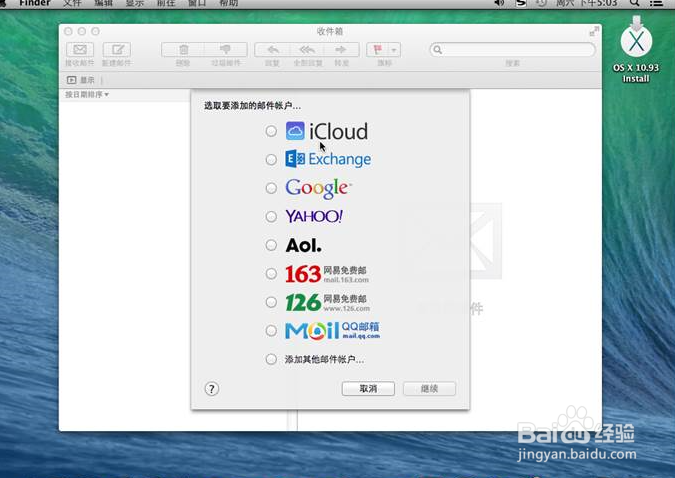
2、输入名称,邮箱地址和密码然后点创建
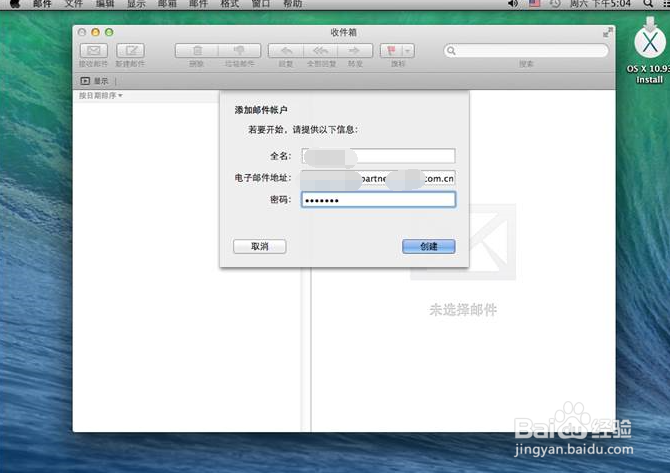
3、统提示需要进行手动配置,我们点下一步

4、我们先配置一个 IMAP 类型的邮箱系统,收件服务器根据你的邮箱类型填,不清楚的可以咨询客服或者公司IT。然后填上相应的用户名和密码
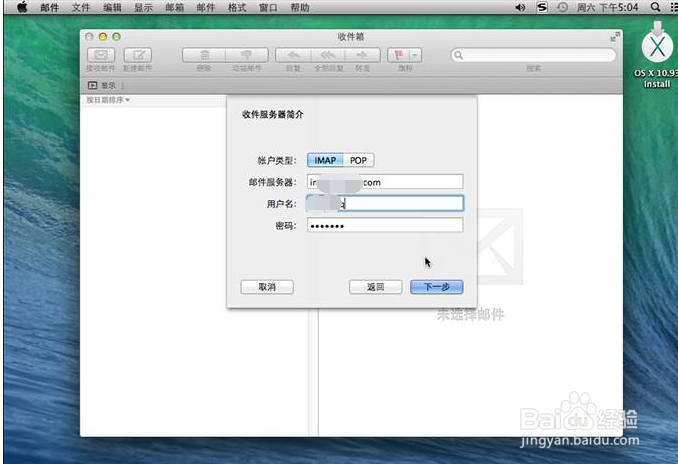
5、再填上发件服务器,然后填上相应的用户名和密码,点创建
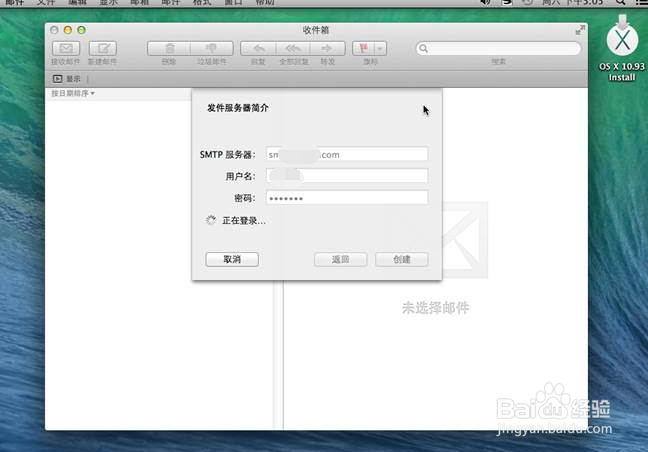
6、创建成功,可以接收到邮件了。这是IMAP类型的。

1、前面步骤一样,这里我们选择POP类型
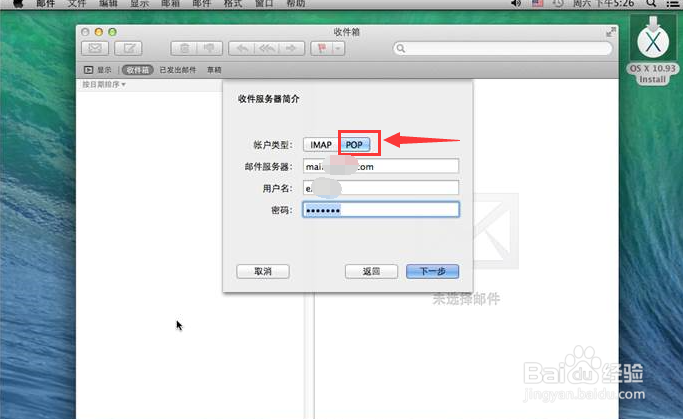
2、服务器以及账户名称与上面一样配置即可。

3、小贴士:如果我需要修改一些参数,例如签名和规则我们需要点邮件中的帐户进行编辑

1、最后我们来说一下IMAP类型与POP的区别在哪里呢:
1:POP类型的在邮件客户端的操作(如删除、移动等)不会反馈的服务器上。
2:IMAP提供webmail 与电子邮件客户端之间的双向通信,客户端的操作都会反馈到服务器上,对邮件进行的操作,服务器上的邮件也会做相应的动作。
最后,IMAP 可以从整体上提供更稳定的使用体验。POP3 更易丢失邮件或多次下载相同的邮件,而 IMAP 则可以通过在邮件客户端和网络邮箱之间进行双向同步的功能来避免这种情况。
声明:本网站引用、摘录或转载内容仅供网站访问者交流或参考,不代表本站立场,如存在版权或非法内容,请联系站长删除,联系邮箱:site.kefu@qq.com。
阅读量:50
阅读量:37
阅读量:194
阅读量:78
阅读量:36